Jäätyykö iPhone jatkuvasti? Pikakorjaus!
‘IPhoneni jäätyy jatkuvasti’ on yleinen valitus monilta käyttäjiltä, jotka ovat jatkuvasti liimautuneita laitteilleen sähköpostien, sosiaalisen median, kuvien ja niin edelleen vuoksi. Ymmärrämme täysin, että jos iPhonesi jäätyy jatkuvasti, se ei vain häiritse työskentelyäsi, vaan myös jättää sinut tietämättömäksi siitä, mistä ja miten etsiä ratkaisua. Nyt, jos olet yksi heistä ja haluat tietää, mitä on tehtävä, jos iPhone 6 jäätyy jatkuvasti, tämä artikkeli auttaa sinua varmasti.
Olemme tutkineet ja tehneet luettelon erilaisista tavoista, jotka voivat auttaa korjaamaan nopeasti iPhone-jäätymisvirheen, jotta voit jatkaa puhelimen käyttöä sujuvasti. Käydään ne läpi yksitellen.
- Osa 1: Pakota iPhone uudelleenkäynnistys iPhonen korjaamiseksi
- Osa 2: iPhonen puhdistaminen korjataksesi iPhone jäätyy jatkuvasti
- Osa 3: Tarkista, johtuvatko ne tietyistä sovelluksista
- Osa 4: Kuinka korjata iPhone jäätyy jatkuvasti DrFoneToolilla – Järjestelmän korjaus (iOS)?
- Osa 5: Päivitä iOS korjataksesi iPhone jäätyy jatkuvasti
- Osa 6: Kuinka korjata iPhone jäätyy jatkuvasti palauttamalla iTunesin avulla?
Osa 1: Pakota iPhone uudelleenkäynnistys iPhonen korjaamiseksi
On suositeltavaa käyttää yksinkertaiset korjauskeinot ennen ikävien tekniikoiden käyttöönottoa, koska useimmiten nopeilla ja helpoilla ratkaisuilla voidaan ratkaista suurimmat ongelmat. iPhonen pakottaminen uudelleenkäynnistykseen on yksi tällainen tekniikka, joka saattaa kuulostaa liian yksinkertaiselta, mutta sen tiedetään korjaavan jatkuvasti jäätyvän iPhonen.
iPhone-mallisi tyypistä riippuen alla oleva linkki auttaa sinua pakota iPhonen uudelleenkäynnistys / tehdasasetusten palautus.
Katso Youtube-videomme iPhonen pakottamiseksi uudelleenkäynnistykseen, jos haluat nähdä sen toiminnassa.
Osa 2: iPhonen puhdistaminen korjataksesi iPhone jäätyy jatkuvasti
iPhonen, sen sovellusvälimuistin, selaimen välimuistin ja muiden päivittäisen käytön vuoksi tukkeutuvien tietojen puhdistaminen on hyvä idea, ja se on tehtävä säännöllisesti. iPhonen pitäminen puhtaana estää järjestelmävikoja ja pitää sisäisen tallennustilan vapaana tiedostojen ja tietojen luomisen ongelmista. Informatiivinen artikkeli on hyvä lukea ymmärtääksesi kuinka tyhjentää iPhonen välimuisti jonka takia se jatkaa jäätymistä.
Osa 3: Tarkista, johtuvatko ne tietyistä sovelluksista
Olet ehkä huomannut, että joskus iPhone 6 jäätyy vain, kun käytät tiettyjä sovelluksia. Tämä on erityinen ongelma, ja se ilmenee vain, kun tietyt sovellukset käynnistetään. Nämä voidaan helposti jäljittää, koska iPhone jäätyy ajan myötä, kun käytät näitä sovelluksia.
Nyt ainoa vaihtoehto, joka sinulla olisi, on poistaa tällaiset sovellukset. Tämä auttaa sinua paitsi estämään iPhoneasi jäätymästä, mutta myös luomaan tallennustilaa muille sovelluksille, jotta ne toimivat sujuvasti.
Poista sovellus napauttamalla sitä 2-3 sekunnin ajan, kunnes kaikki sovellukset alkavat heilua. Napsauta nyt poistettavan sovelluksen X-kuvaketta ja tehtävä on valmis.
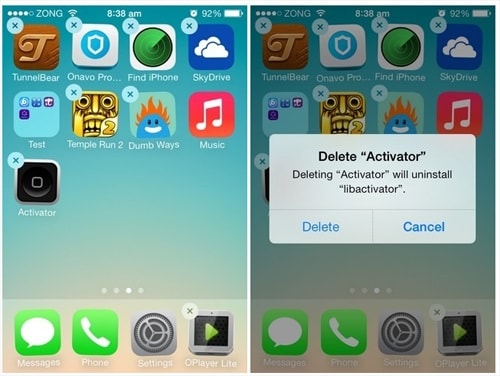
Jos iPhone kuitenkin jäätyy, vaikka et käytä tällaisia hankalia sovelluksia, varmista, että suljet sovelluksen ennen iPhonen käyttöä painamalla aloituspainiketta kahdesti ja pyyhkäisemällä ylöspäin kaikkia käynnissä olevia sovelluksia.
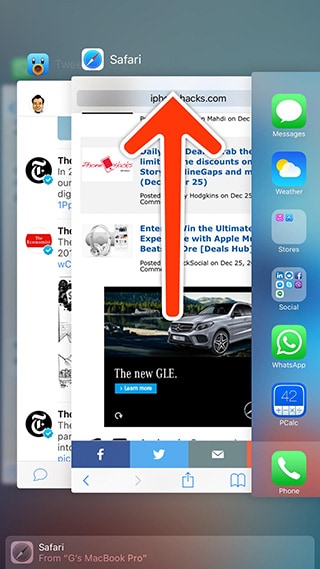
Tästä videosta löydät myös lisää vinkkejä iPhone-sovellusten jäätymisen korjaamiseen.
Osa 4: Kuinka korjata iPhone jäätyy jatkuvasti DrFoneToolilla – Järjestelmän korjaus (iOS)?
DrFoneTool – Järjestelmän korjaus (iOS) on ohjelmisto kaikenlaisten iOS-ongelmien korjaamiseen kotona. Sitä voidaan kokeilla ilmaiseksi, koska Wondershare antaa sinulle ilmaisen testin käyttääksesi kaikkia sen ominaisuuksia. Tämä työkalupakki ei myöskään peukaloi tietojasi ja takaa turvallisen palautuksen.

DrFoneTool – Järjestelmän korjaus (iOS)
Korjaa iPhonen järjestelmävirhe ilman tietojen menetystä.
- Korjaa iOS vain normaaliksi, älä menetä tietoja ollenkaan.
- Korjaa erilaisia iOS-järjestelmäongelmia jumissa palautustilassa, valkoinen Apple-logo, musta ruutu, silmukka käynnistyksessä jne.
- Korjaa muut iPhone- ja iTunes-virheet, kuten iTunes-virhe 4013, 14 virhe, iTunes-virhe 27,iTunes-virhe 9 ja enemmän.
- Toimii kaikissa iPhone-, iPad- ja iPod touch -malleissa.
- Tukee iPhone X / 8 (Plus) / iPhone 7 (Plus) / iPhone6s (Plus), iPhone SE ja uusin iOS 11 täysin!

Seuraa vain näitä helppoja ja muutamia alla annettuja ohjeita ymmärtääksesi paremmin:
Vaihe 1: Lataa ensin ja suorita ohjelmisto tietokoneellesi ja yhdistä iPhone siihen alkuperäisellä USB-kaapelilla. Edessäsi on nyt useita vaihtoehtoja, joista sinun on valittava ‘Järjestelmän korjaus’.

Vaihe 2: Napsauta ‘iOS-korjaus’-välilehteä ja valitse ‘Standard Mode’ (säilytä tiedot) tai ‘Advanced Mode’ (tyhjennä tiedot, mutta korjaa useampia ongelmia).

Huomautus: Jos iPhoneasi ei tunnisteta, napsauta ‘Laite on kytketty, mutta ei tunnistettu’ ja käynnistä iPhone DFU-tilassa painamalla virtapainiketta ja kotipainiketta. Vapauta ensin vain virtakytkin 10 sekunnin kuluttua ja kun DFU-näyttö tulee näkyviin, vapauta myös kotipainike. Katso alla olevasta kuvakaappauksesta ymmärtääksesi paremmin.

Vaihe 3: Vahvista nyt iPhone-tietosi ja valitse laiteohjelmiston tiedot ennen kuin painat ‘Käynnistä’ ikkunassa, kuten kuvakaappauksessa näkyy.

Anna laiteohjelmiston latausprosessin loppuun, ja voit halutessasi seurata myös sen tilaa.

Vaihe 4: Kun laiteohjelmisto on ladattu kokonaan, odota, että työkalupakki suorittaa tehtävänsä ja korjaa iPhone. Kun tämä on tehty, iPhone käynnistyy uudelleen automaattisesti.
Huomaa, että jos iPhone ei missään tapauksessa käynnisty uudelleen aloitusnäyttöön, paina työkalupakin käyttöliittymässä ‘Yritä uudelleen’ alla olevan kuvan mukaisesti.

Melko yksinkertainen, eikö niin?
Osa 5: Päivitä iOS korjataksesi iPhone jäätyy jatkuvasti
Ohjelmistopäivityksen tarkistaminen on ensimmäinen asia, joka sinun on tehtävä, jos sinusta tuntuu, että iPhoneni jäätyy jatkuvasti, koska on todennäköistä, että Apple on tunnistanut virheen ja julkaissut päivityksen sen korjaamiseksi. Lisäksi sinun on aina käytettävä laitteesi uusinta iOS-versiota, jotta se toimisi normaalisti. Voit päivittää jatkuvasti jäätyvän iPhonen iOS:n seuraavasti:
Vaihe 1: Aloita napsauttamalla ‘Asetukset’ -kuvaketta valikosta.
Vaihe 2: Siirry nyt kohtaan ‘Yleiset’ ja valitse edessäsi olevasta vaihtoehtoluettelosta ‘ohjelmistopäivitys’, joka näyttää ilmoituksen, jos päivitys on saatavilla.
Vaihe 3: Nyt sinun on napsautettava ‘Lataa ja asenna’ alla olevan kuvan mukaisesti päivittääksesi iPhonesi.
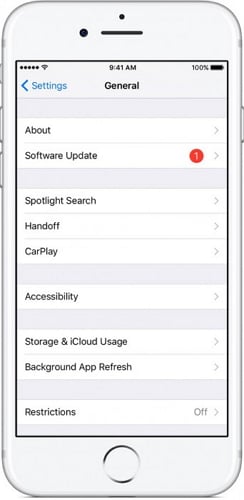
Kun iPhonesi on päivitetty, käynnistä se uudelleen ja tarkista, ettei se jumiudu uudelleen. Jos ongelma kuitenkin jatkuu, alla oleva on paras tapa korjata kaikentyyppiset iOS-järjestelmäongelmat.
Osa 6: Kuinka korjata iPhone jäätyy jatkuvasti palauttamalla iTunesin avulla?
iOS-käyttäjien suosittelema viimeinen tapa korjata iPhonen jäätyminen on palauttaa se iTunesin avulla, koska iTunes on erityisesti kehitetty hallitsemaan kaikkia iOS-laitteitasi.
Sinun on vain noudatettava näitä muutamia alla annettuja ohjeita huolellisesti ratkaistaksesi tämän ongelman:
Liitä aluksi iPhone henkilökohtaiseen tietokoneeseesi (USB-kaapelilla), johon on ladattu iTunesin uusin versio.
Nyt sinua pyydetään valitsemaan iOS-laitteesi kohdassa ‘Laitteet’ ja kun olet valmis, odota, kunnes seuraava näyttö avautuu.
Lopuksi sinun on napsautettava ‘Yhteenveto’ ja napsautettava ‘Palauta iPhone’ ja odotettava prosessin päättymistä.
Huomautus: On suositeltavaa luoda varmuuskopio ennen palauttamista, jos et ole vielä varmuuskopioinut tietojasi, jotta kaikki tiedot pysyvät turvassa ja muuttumattomina.
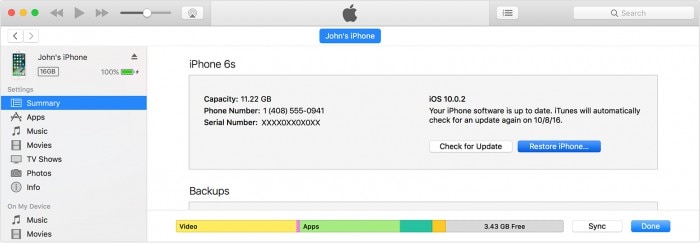
iPhone jäätyy jatkuvasti on tunnettu ongelma, ja se vaikuttaa niin upean laitteen käyttökokemukseen. Olemme kuitenkin varmoja, että käyttämällä mitä tahansa yllä mainituista menetelmistä voit ratkaista mahdolliset virheen taustalla olevat häiriöt ja käyttää iPhoneasi normaalisti. Nämä tekniikat ovat asiantuntijoiden testaamia ja ne eivät vahingoita laitettasi tai siihen tallennettuja tietoja. Joten älä epäröi mennä eteenpäin ja käyttää niitä iPhonesi korjaamiseen.
Viimeisimmät artikkelit


